
Solid-state sürücüler, gelişmiş performans ve enerji verimliliği gibi geleneksel sabit disk sürücülerine göre bazı açık avantajlara sahiptir. SSD teknolojisi iyileştikçe ve HDD’ler ile SSD’ler arasındaki fiyat farkı azaldıkça, SSD’lerin hızla bilgisayarlar için tercih edilen depolama seçeneği haline gelmesi şaşırtıcı değil.
Yine de, SSD’ler de normal bir sabit sürücüde karşılaşacağınız veri kaybı sorunlarına yatkındır; sürücü bozulması, elektrik kesintileri, kullanıcı hatası ve daha fazlası gibi. SSD veri kurtarmayla ilgili düşünmeniz gereken benzersiz faktörleri ve bir SSD’den veri nasıl kurtarılacağını tartışacağız.
İçindekiler
SSD’den Veri Kurtarmanın Zor Olmasının Nedenleri Nelerdir?
SSD veri kurtarmanın HDD kurtarmadan biraz farklı olmasının nedeni TRIM‘in varlığıdır. HDD’lerin aksine, SSD’lerin NAND flash bellek hücrelerinin (verilerin depolandığı yer) dayanabileceği sınırlı sayıda yazma döngüsü vardır. İşleri daha da kötüleştiren bir başka durum ise, SSD’lerin veri üzerine yazmayı da biraz farklı şekilde ele almasıdır.
HDD’lerin verileri fiziksel olarak üzerine yazmasının aksine, SSD’ler verileri yalnızca daha büyük bloklarda silebilir, bunlar genellikle silme blokları veya sayfalar olarak adlandırılır. Verilerinizin bulunduğu blok yeterince büyük değilse, önce taşınması ve ardından silinmesi gerekir, bu da ekstra yazma döngülerine ihtiyaç duyar. Bu verimsiz işlem, SSD’nizin ömrünü azaltan yazma amplifikasyonu ile sonuçlanır. Günümüz SSD kontrolcüleri yazma amplifikasyonunu en aza indirmek için karmaşık algoritmalar kullanmasına rağmen TRIM bu sorunu tamamen çözmek üzere geliştirildi.
TRIM etkinleştirildiğinde bir dosyayı silerseniz, işletim sisteminiz SSD kontrolörüne bir TRIM komutu gönderecektir. Bu, SSD’nize hangi blokların artık kullanılmadığını ve proaktif olarak silinmek üzere işaretlenebileceğini söyler. Ancak, TRIM SSD’nizin ömrünü uzatmak için harika olabilirken, verilerinizin kurtarılması açısından zararlı olabilir. TRIM komutu verilip veriler silindikten sonra, bu veriler kurtarılamaz.
Not: Dosyaları sildikten hemen sonra SSD’yi yeterince hızlı bir şekilde çıkarırsanız, TRIM komutu gönderilmeden önce verileri kurtarabilirsiniz.
TRIM Nasıl Kapatılır
Eğer gelecekte kendinize daha iyi bir kurtarma şansı vermek için TRIM’ı kapalı tutmayı tercih ederseniz, bunu bilgisayarınızdaki Komut İstemini kullanarak kolayca yapabilirsiniz.
TRIM’ı devre dışı bırakmak, kazara silinme sonrası veri kurtarma şansını artırabilir, ancak SSD’nizin ömrünü ve performansını önemli ölçüde azaltır. Bu nedenle TRIM’ı devre dışı bırakmadan önce riskleri ve faydaları dikkatlice tartmak önemlidir.
TRIM’ı devre dışı bırakmak için şu adımları izleyin:
- Başlat menüsünü açın, “komut istemi” yazın ve “Yönetici olarak çalıştır” seçeneğini seçin.
- Aşağıdaki komutu yazın ve Enter tuşuna basın:
fsutil behavior set DisableDeleteNotify 1
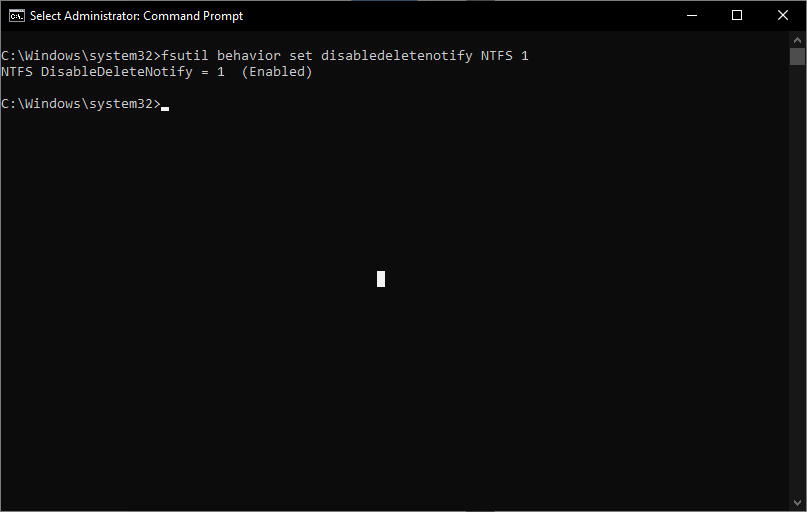
“Eğer “NTFS DisableDeleteNotify = 1 (Etkin)” mesajlarını görüyorsanız, bu (biraz kafa karıştırıcı bir şekilde) TRIM’in devre dışı olduğu anlamına gelir.
- Geçerli TRIM durumunu kontrol etmek için aşağıdaki komutu girin:
fsutil behavior query DisableDeleteNotify
TRIM’i etkinleştirmek istiyorsanız, komut içindeki 1’i 0 ile değiştirin fsutil behavior set DisableDeleteNotify.
SSD Sürücüden Veri Kurtarma Nasıl Yapılır
Veri kaybına karşı en iyi savunma bir yedeklemedir – düzenli güncellenen yedekler, çoğu durumda verilerinizi hızlı ve kolay bir şekilde geri yüklemenizi sağlayacaktır. Ancak buradaysanız, bu sadece bir yedekten kurtulmanın şu anda mümkün olmadığı ve başka bir kurtarma seçeneğine ihtiyacınız olduğu anlamına gelir. SSD veri kurtarma biraz zor olsa da, kesinlikle mümkündür. Bugün iki kurtarma yöntemine odaklanıyoruz. İlki, genellikle biçimlendirilmiş veya bozulmuş bir SSD gibi çoğu veri kaybı durumunda verileri kurtarmak için yeterince iyi olan bir DIY yaklaşımı olan veri kurtarma yazılımıdır. İkincisi ise veri kurtarma servisidir, bu, verileri kendi başınıza kurtaramıyorsanız veya kurtarma durumu çok ileri düzeydeyse son çare olarak düşünülmelidir.
Not: Bu makale SSD kurtarmaya odaklanmaktadır. Eğer geleneksel bir sabit disk ile ilgileniyorsanız, önceden bazı şeyleri bilmeniz gerekebilir.
Sizi, bir SSD’den veri kurtarmanın en iyi yollarından adım adım geçireceğiz.
Çözüm 1:Veri Kurtarma Yazılımı Kullanın
Veri kurtarma yazılımı, kurtarılabilir verileri taramak ve güvenli bir depolama konumuna kopyalamak için özelleştirilmiş yazılımdır. Ancak tüm kurtarma yazılımları eşit yaratılmamıştır.
Kurtarma yazılımı olarak tercih ettiğimiz Disk Drill, hızlı tarama süreleri, birçok dosya sistemi için geniş destek ve kullanım kolaylığı nedeniyle popüler bir seçim olan tanınmış bir kurtarma aracıdır. Yeni kullanıcılar programın ne yapabildiğini görmek için ücretsiz olarak 500 MB’a kadar veriyi kurtararak yazılımı deneyebilirler.
İşte Disk Drill’i bozuk SSD’nizden veri kurtarmak için nasıl kullanacağınız:
- İndirin ve Disk Drill’i yükleyici yönergeleri takip ederek bilgisayarınıza kurun.
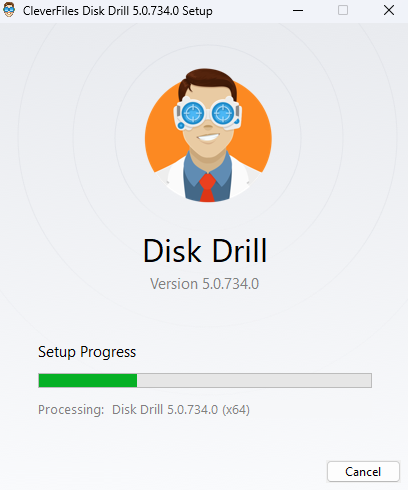
- SSD’yi bilgisayara bağlayın ve Disk Drill’i başlatın.
- Disk Drill tarafından sunulan listeden kurtarmak için disk veya bölümü seçin.
- Kayıp verileri ara düğmesine tıklayarak kurtarılabilir dosyaları belirleyen Disk Drill’in tarama algoritmalarını başlatın.
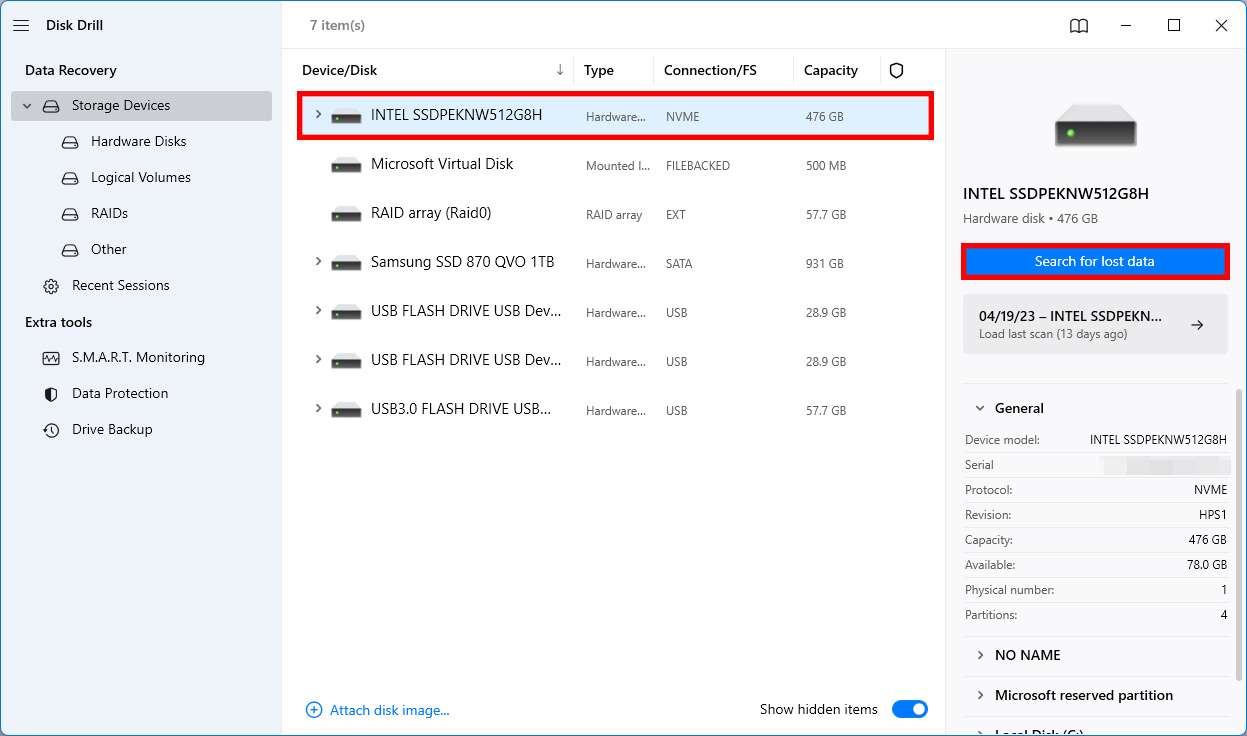
- Kurtarılacak dosyaları seçin.
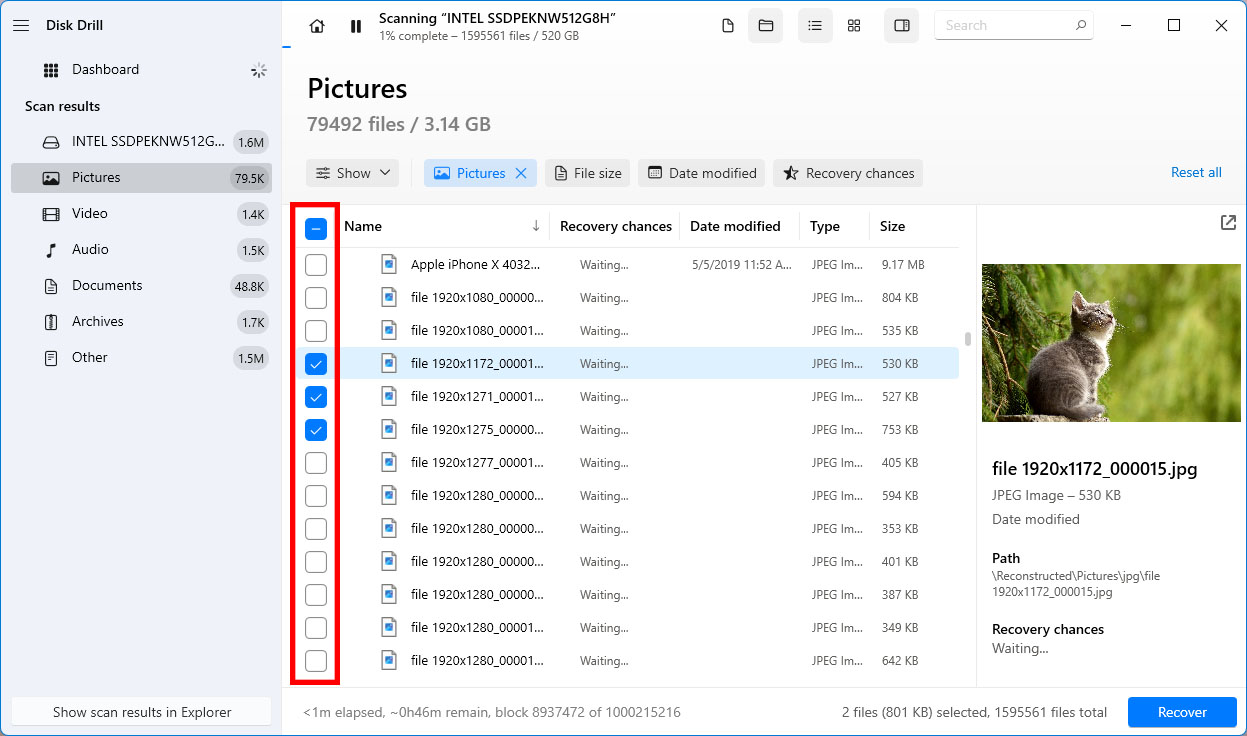
- Kurtar düğmesine tıklayın. Daha sonra, geri yüklenen veriler için bir depolama yeri seçin. Hedef konum olarak aynı SSD’yi seçmeyin. Veri kurtarmayı tetiklemek için İleri‘ye basın.
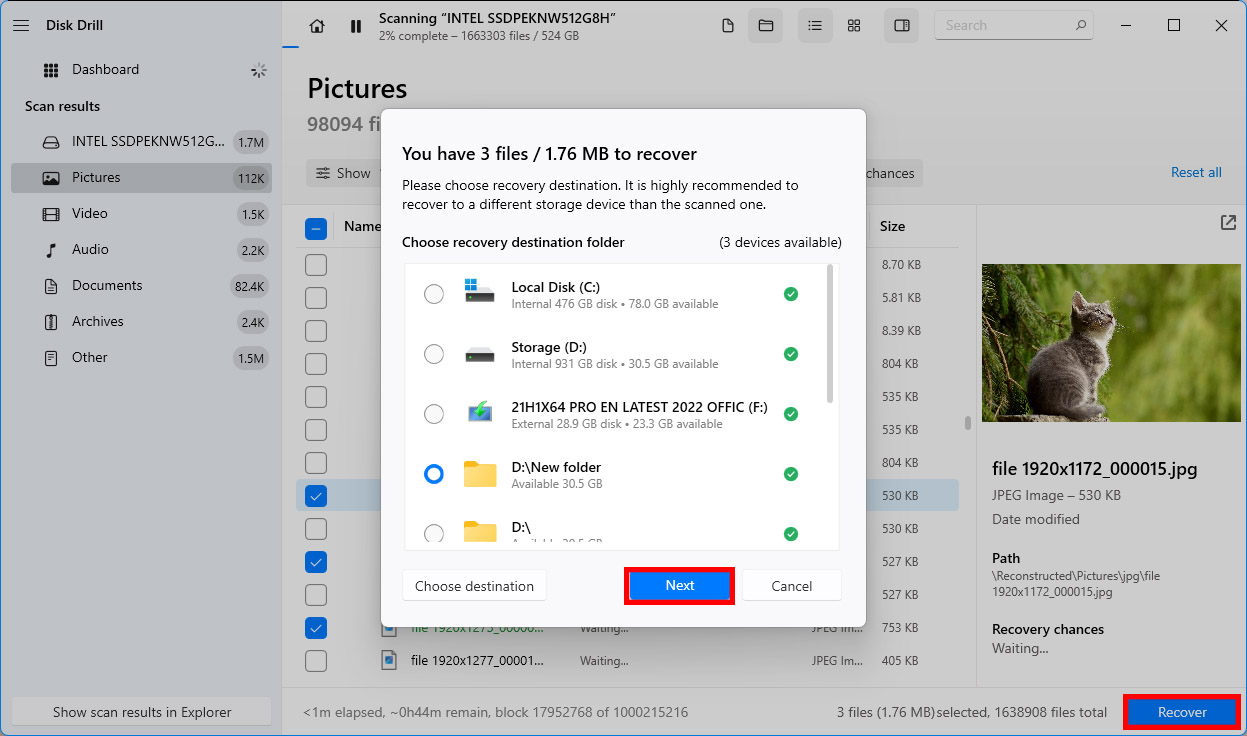
Çözüm 2:Veri Kurtarma Servisine Başvurun
SSD’ler günümüzde sadece ek depolama alanı olmanın ötesine geçmiş, birçok modern bilgisayarda sıkça ana depolama birimi olarak görev alıyor, hayati verileri; kişisel ve profesyoneli saklıyor. Verilerin hızlı bir şekilde taşınabildiği flash sürücülerin aksine, SSD’ler vazgeçilmez ve yerine konulamaz bilgileri tutar.
Bir SSD arızası bilgisayarınızın açılmasını engelliyorsa, profesyonel bir kurtarma servisi ile görüşün.

Veri kurtarma hizmetleri pahalı görünebilir, ancak sürekli olarak veri kaybı ile çalışan yüksek derecede becerikli profesyonellerden oluşan ekiplere sahipler. En iyileri, Cleverfiles gibi veri kurtarma yazılımı yapmaya yardımcı olan ekiplerdir, Disk Drill’in arkasındaki ekip.
Yapmanız gereken tek şey bir servis sağlayıcı ile iletişime geçmek, ardından sizinle ücretsiz bir danışmanlık hizmeti planlar ve bir fiyat teklifi sunar. Bundan sonra sürücünüzü onlara gönderebilirsiniz. Kurtarma hizmetindeki uzmanlar önce sürücünüzün klonunu oluşturur ve ardından kurtarma işlemine başlarlar.
Güvenilir bir servise başvurursanız, verilerinizi kurtarmak için ellerinden gelenin en iyisini yapacaklardır. Ancak nadir durumlarda bunu başaramazlarsa, sürücünüzü size hiçbir ücret talep etmeden geri vereceklerdir.
Geleneksel HDD ile uğraşıyorsanız, harici sabit disk veri kurtarma işlemine başlamak için harika bir makale burada.
Yaygın SSD Sorunları ve Çözüm Yolları
SSD’nizin ömrü boyunca karşılaşabileceği birkaç yaygın sorun vardır. Bu sorunlardan bazıları, veri kaybınızın arkasında yatan neden olabilir. SSD’nin karşılaştığı en yaygın sorunları ve çözümlerini içeren bir tablo oluşturduk.
| Sorun | Çözüm |
| 🔌 SSD tanınmıyor | SSD’niz Windows’ta görünmüyorsa, tanınamaz olabilir. Sürücülerinizi güncelleyerek ve sürücünün SATA portunun BIOS’ta etkin olduğundan emin olarak bunu düzeltebilirsiniz. |
| 🚫 SSD başlamıyor | Boot yapmayı reddeden bir SSD yeterli güç alamıyor olabilir. BIOS’taki güç ayarlarını kontrol edin ve güvenilir bir güç kaynağı kullandığınızdan ve harici SSD’leri uygun bir USB portuna (USB 3 gibi) bağladığınızdan emin olun. |
| 🐢 SSD yavaş çalışıyor | TRIM etkinleştirilmemiş olabilir, bu performansı iyileştirebilir. SSD aşırı ısınıyorsa, bu da hızı etkileyebilir. SSD’nizin iyi soğutulduğundan, virüslerden arındırıldığından ve neredeyse tam kapasiteye ulaşmadığından emin olun |
| 🔥 SSD aşırı ısınıyor | Kaynak yoğun işlemler yapmak, bilgisayarınız doğru şekilde havalandırılmıyorsa aşırı ısınmasına neden olabilir. Hava akışını iyileştirmek için bilgisayar fanlarınızı ve kasayı temizleyin ve odanızı serin tutmaya çalışın. |
| ❓ SSD kapasitesi yanlış | Eğer SSD’nizin boyutu kutuda yazanla uyuşmuyorsa, sahte bir sürücü satın almış olabilirsiniz. Ya da SSD’nizin doğru boyutta olduğunu biliyorsanız ve sadece yakın zamanda farklı göstermeye başladıysa, veri kurtarmadan kaçının çünkü daha kötü bir problemi işaret ediyor olabilir. Bu gibi durumlarda bir veri kurtarma uzmanına danışın. |
| 💥 SSD bozulmuş | Bozulma, düzenli sürücü çökmeleri (örneğin Mavi Ekran Ölümü gibi), ciddi şekilde düşmüş performans ve kayıp dosya veya klasörler şeklinde görünebilir. SSD’niz bozulmuşsa, en iyi eylem yolu her şeyi yedeklemek ve sürücüyü değiştirmektir. Bir formatla düzeltilebilir olabilir, ancak bu genellikle geçici bir çözüm olur ve uzun vadeli sorunları ele almaz. |
Sizinle ileriye dönük olarak verilerinizi korumanın en iyi yolunun düzenli olarak yedeklemek olduğunu hatırlatalım. Kapsamlı bir yedekleme programı sürdürmek her zaman sağlıklı bir veri kopyasının kullanılabilir olmasını sağlar. Etkili bir strateji arıyorsanız, verilerinizin 3 ayrı kopyasını 2 farklı depolama ortamında oluşturup 1 tanesini uzak bir lokasyonda saklama ilkesi olan 3-2-1 yedekleme kuralını düşünün.
Sonuç
Özetlemek gerekirse, SSD veri kurtarma zorlayıcıdır ancak imkansız değildir. Hatırlanması gereken en önemli şey, etkilenen SSD’ye sahip cihazınızı kullanmayı durdurmaktır. Bundan sonra, tek endişe SSD’nizin TRIM özelliğinin etkin olup olmadığı ve karşılaştığınız veri kaybı türüdür. Çoğu durumda, veri kurtarma yazılımı kaybolan dosyalarınızı geri getirebilecektir.
 7 Data Recovery
7 Data Recovery 



